Kako dodati lokacijo za koledarske dogodke v napravah iPhone, iPad in Mac
Miscellanea / / October 24, 2023
Aplikacija Koledar lahko pomaga upravljati vaše osebne in poklicne obveznosti v napravah iPhone, iPad in Mac. Ti lahko pošiljanje ali sprejemanje povabil na dogodke iz vaših stikov z aplikacijo Koledar. Če si morate ogledati film ali se udeležiti Zoom klica, vas bo aplikacija vnaprej obvestila.
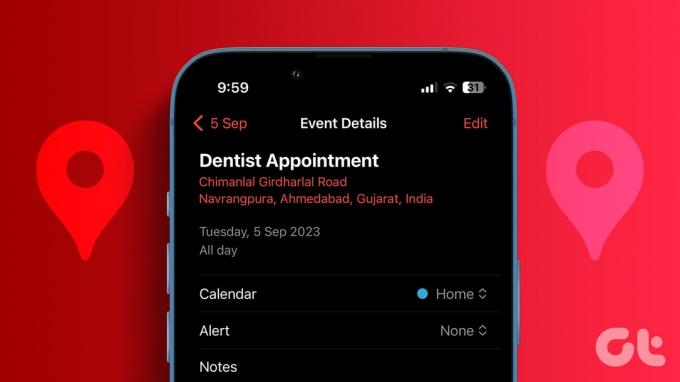
V tej objavi vam bomo pokazali korake za dodajanje lokacije za dogodke v aplikaciji Koledar v napravah iPhone, iPad in Mac. Na dan dogodka lahko neposredno preverite pot in se odpravite na cilj.
Kako dodati lokacije za koledarske dogodke na iPhone
Tako kot ustvarjanje dogodka, lahko nastavite lokacijo za dogodek v aplikaciji Koledar na vašem iPhoneu. Prepričajte se, da uporabljate najnovejšo različico sistema iOS glede na vaš model iPhone.
Korak 1: Odprite aplikacijo Koledar v iPhonu.

2. korak: Izberite datum dogodka in tapnite ikono Plus v zgornjem desnem kotu.
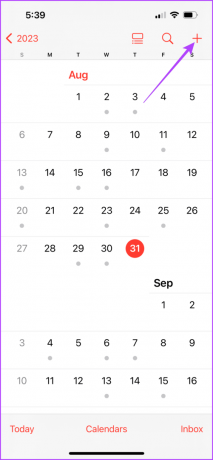
3. korak: Dodajte ime dogodka in nato tapnite Lokacija.
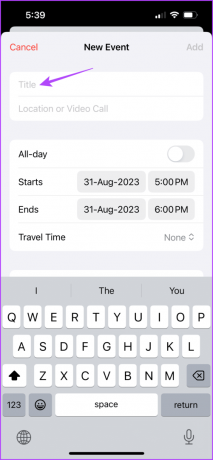
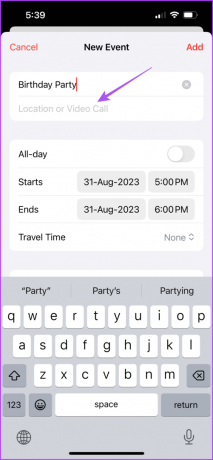
4. korak: Vnesite in izberite natančno lokacijo vašega dogodka.
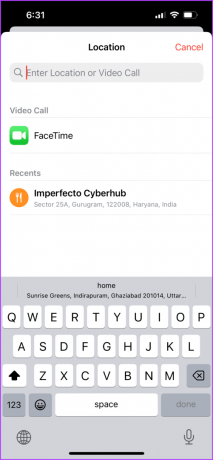
5. korak: Vnesite trajanje dogodka in tapnite Dodaj v zgornjem desnem kotu za potrditev.
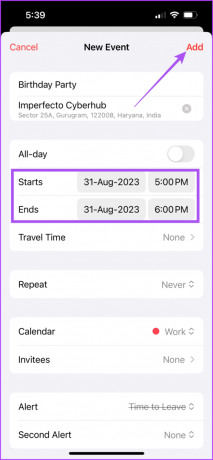
Ko se dotaknete dogodka, boste v Apple Maps videli lokacijo, do katere lahko pridete.
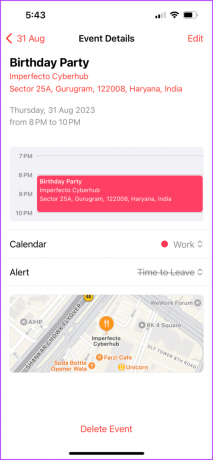
Svojo lokacijo dogodka lahko vedno uredite tako, da tapnete Uredi v zgornjem desnem kotu.

Kako dodati lokacije za koledarske dogodke na iPadu
Ko se zanašate na svoj iPad za navigacijo do lokacij dogodkov z Apple Maps, je tukaj opisano, kako lahko dogodkom Apple Calendar dodate naslov.
Korak 1: Odprite aplikacijo Koledar na iPadu.
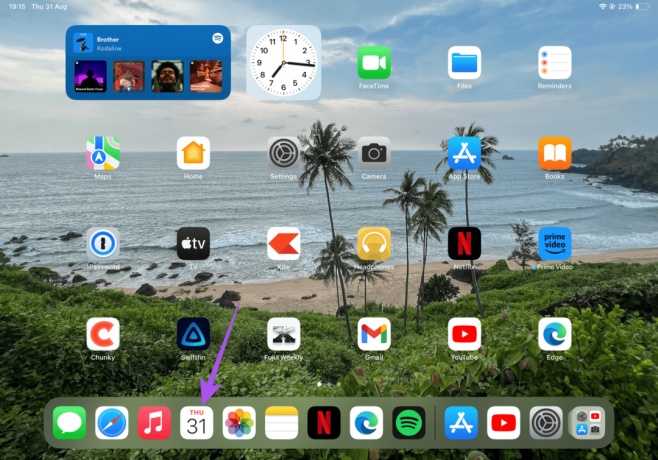
2. korak: Izberite datum dogodka in tapnite ikono Plus v zgornjem desnem kotu.
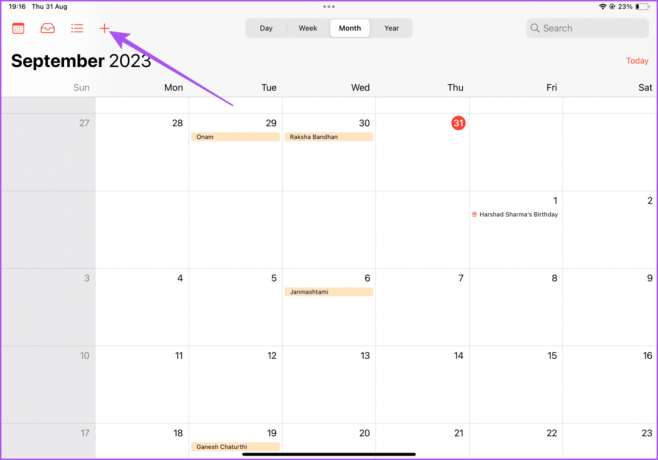
3. korak: Dodajte ime dogodka in nato tapnite Lokacija. V iskalno vrstico vnesite lokacijo, ki jo želite dodati, in izberite eno izmed predlaganih lokacij Zemljevida.
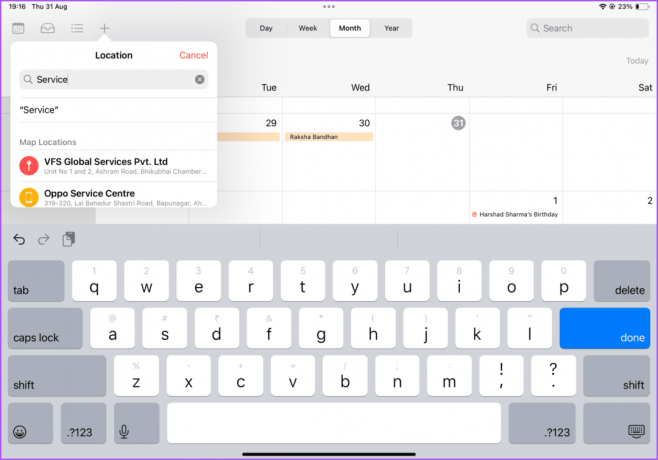
4. korak: Prilagodite trajanje dogodka in tapnite Dodaj v zgornjem desnem kotu za potrditev.
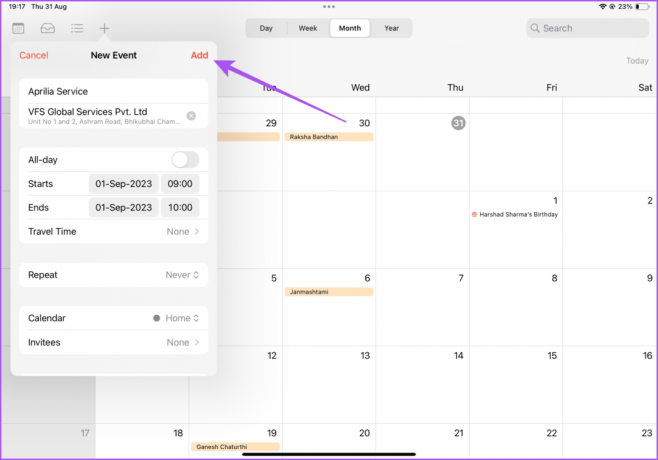
Lahko tudi dodajte več postankov v Apple Maps če morate izbrati nekoga ali nekaj, preden dosežete cilj dogodka.
Dodajte opozorila o času potovanja za dogodke v aplikaciji Koledar v napravah iPhone in iPad
Ko dodate lokacijo dogodka, dobite tudi možnost dodajanja opozorila o času potovanja v aplikaciji Koledar. To vas bo obvestilo, ko je čas za odhod na dogodek, odvisno od najboljše razpoložljive poti, da pravočasno dosežete cilj. Tukaj je opisano, kako ga dodate z aplikacijo Koledar v iPhonu in iPadu.
Korak 1: Odprite aplikacijo Calendar v iPhonu ali iPadu.

2. korak: Dotaknite se dogodka, katerega lokacijo ste dodali. Nato tapnite Uredi v zgornjem desnem kotu.

3. korak: Izberite Čas potovanja in omogočite možnost, tako da tapnete preklop.


4. korak: Izberite Začetno lokacijo in vnesite ime začetne lokacije.
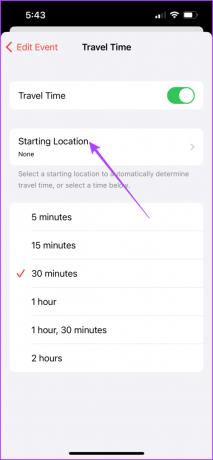
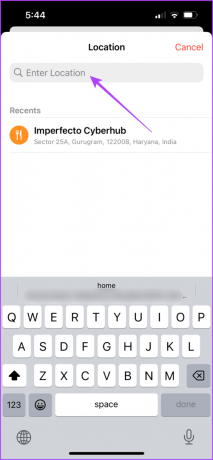
Zdaj boste videli, koliko časa boste potrebovali, da dosežete cilj dogodka.
5. korak: Dotaknite se možnosti Uredi dogodek v zgornjem levem kotu, se pomaknite navzdol in izberite Opozorilo.
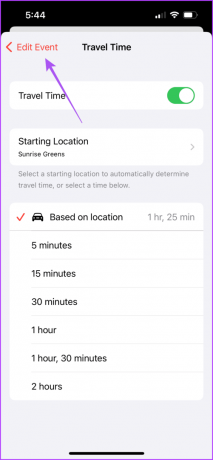

6. korak: Nastavite čas obveščanja o odhodu na dogodek.
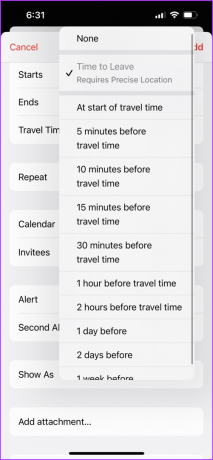
7. korak: Za potrditev tapnite Končano v zgornjem desnem kotu.
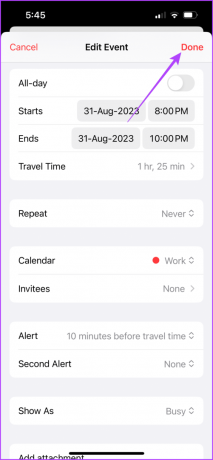
Kako dodati lokacije za koledarske dogodke v sistemu Mac
Lokacijo dogodka lahko dodate tudi z aplikacijo Koledar v računalniku Mac, če je vaš iPhone ali iPad v bližini. Evo kako.
Korak 1: Pritisnite Command + preslednico, bližnjico na tipkovnici, da odprete Spotlight Search, vnesite Koledar, in pritisnite Return.
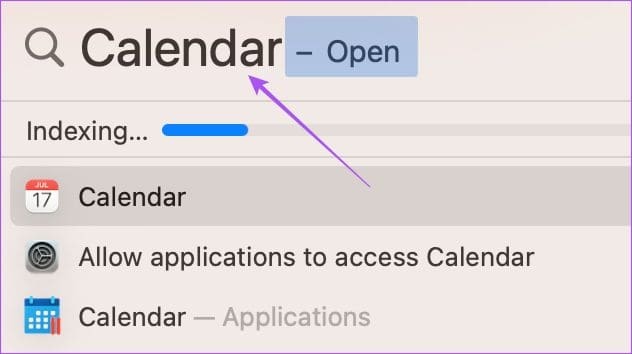
2. korak: Izberite datum dogodka in kliknite ikono Plus v zgornjem levem kotu.

3. korak: Vnesite naslov dogodka in izberite predlagano možnost.
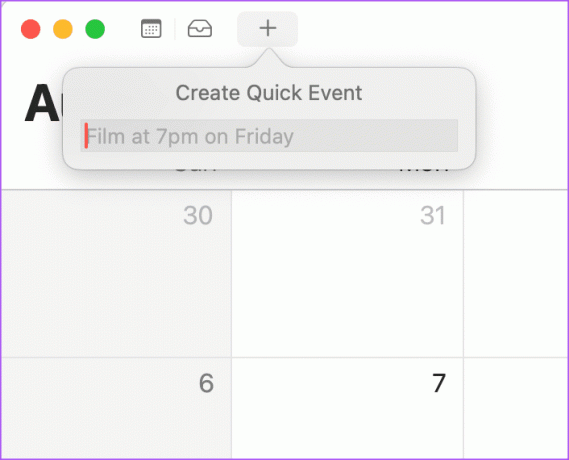
4. korak: Ko je dogodek ustvarjen, vnesite točno lokacijo vašega dogodka.
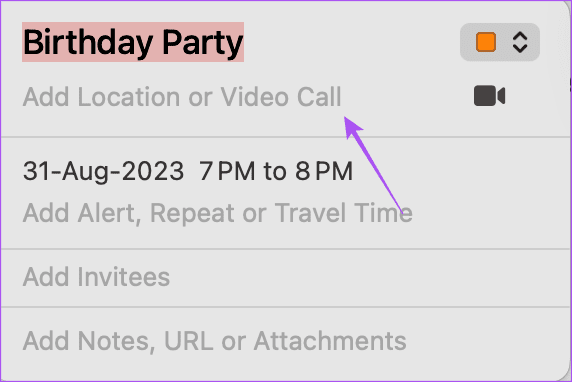
Še naprej sledite korakom za dodajanje opozoril o času potovanja za vaš dogodek.
5. korak: Kliknite Dodaj opozorilo, ponovitev in čas potovanja.
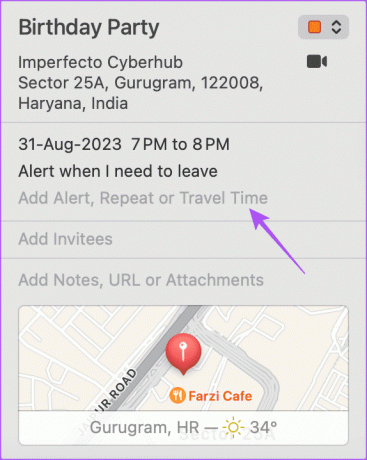
6. korak: Kliknite spustni meni poleg Čas potovanja in izberite možnost glede na vaš način prevoza.
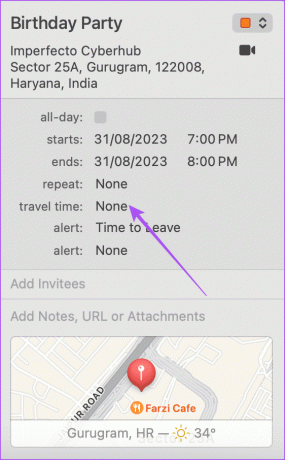
7. korak: Kliknite Čas za odhod.

8. korak: Izberite opozorilo o času potovanja za vaš dogodek.
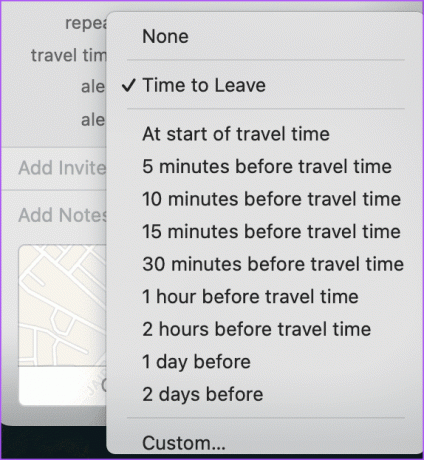
Ne zamudite svojih dogodkov
Dodate lahko lokacije za koledarske dogodke v napravah iPhone, iPad in Mac, da boste vedno prispeli pravočasno. Ali še vedno pogrešate opozorila o dogodkih? Preberite naš vodnik naprej Opozorila aplikacije Koledar ne delujejo v napravi iPhone.
Nazadnje posodobljeno 1. septembra 2023
Zgornji članek lahko vsebuje pridružene povezave, ki pomagajo pri podpori Guiding Tech. Vendar to ne vpliva na našo uredniško integriteto. Vsebina ostaja nepristranska in verodostojna.

Napisal
Paurush se ukvarja z iOS in Mac, medtem ko se bližnje sreča z Androidom in Windows. Preden je postal pisatelj, je produciral videoposnetke za blagovne znamke, kot sta Mr. Phone in Digit, ter kratek čas delal kot tekstopisec. V prostem času teši svojo radovednost glede pretočnih platform in naprav, kot sta Apple TV in Google TV. Ob koncih tedna je polni cinefil, ki poskuša skrajšati svoj neskončen seznam gledalcev in ga pogosto podaljša.



